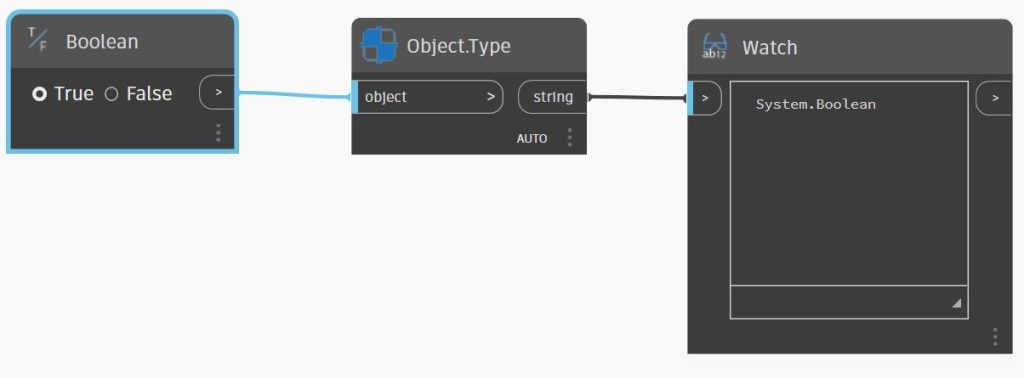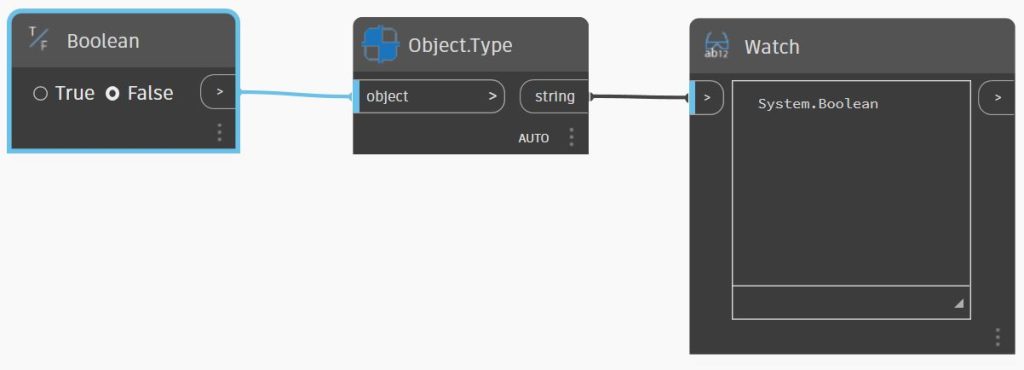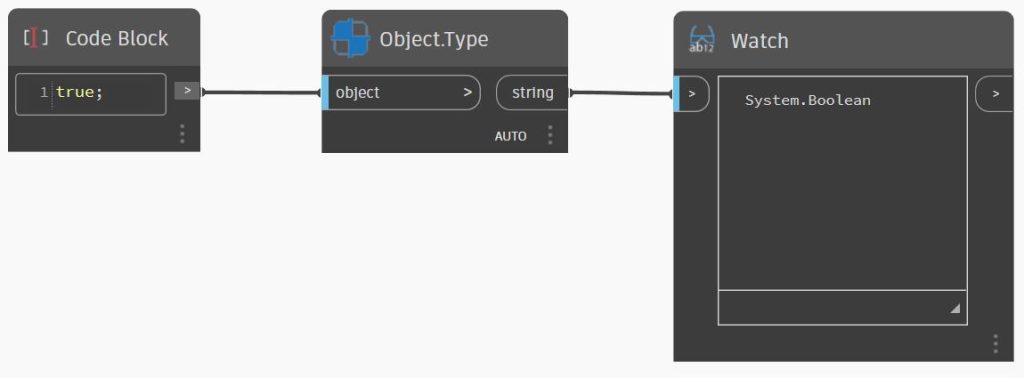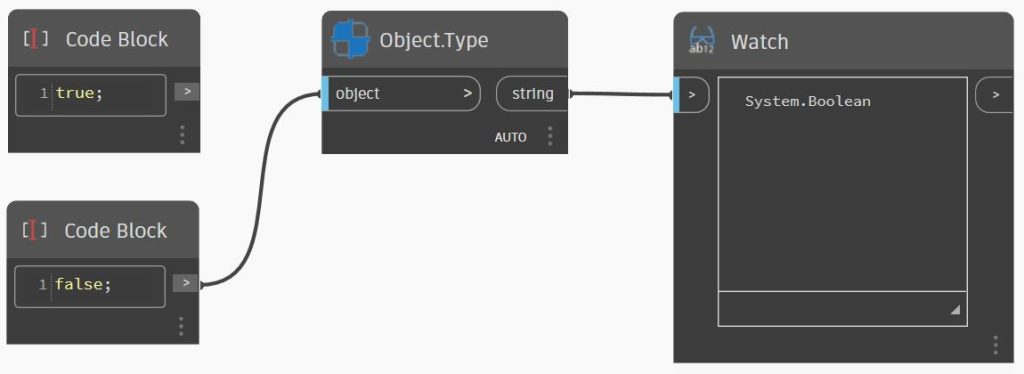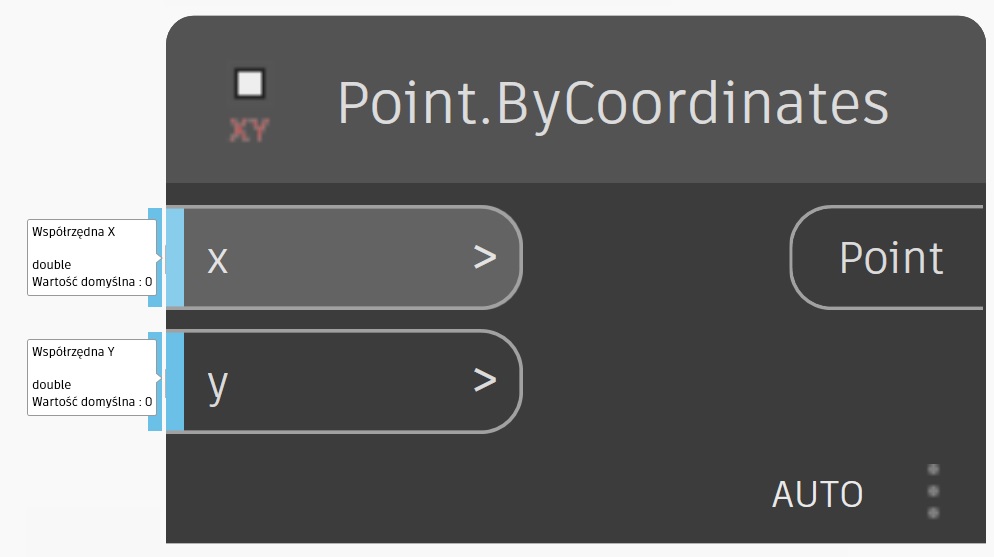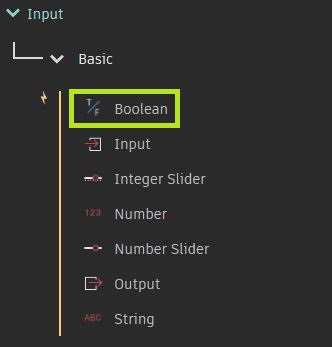
Z zakładki „Input” i pod-zakładki „Basic” wybieramy węzeł o nazwie „Boolean”.
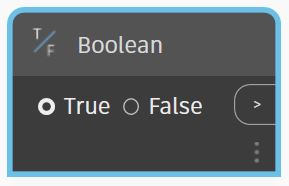
Węzeł „Boolean” w programie Autodesk Dynamo tworzy wartość prawdy lub fałszu. W tym wypadku wartość, którą możemy wprowadzić ustalmy jako True (prawda). Reprezentację graficzną węzła „Boolean” przedstawia powyższa ilustracja.
Połączmy port wyjściowy węzła „Boolean” z portem wejściowym węzła „Object.Type”, następnie łączymy port wyjściowy węzła „Object.Type” z portem wejściowym węzła „Watch”.
Dzięki temu będziemy mogli sprawdzić, do jakiego typu danych należy zawartość węzła „Boolean”. Węzeł „Watch” pokazuje, że jest to typ danych: System.Boolean. Wniosek: Wartość „True” zawarta w węźle „Boolean” jest wartością Boolean-owską.
Dodatkowo połączmy port wyjściowy węzła „Boolean” z portem wejściowym węzła „Object.Type”, następnie łączymy port wyjściowy węzła „Object.Type” z portem wejściowym węzła „Watch”.
Dzięki takiemu rozwiązaniu będziemy mogli sprawdzić, do jakiego typu danych należy zawartość węzła „Boolean”. Węzeł „Watch” pokazuje, że jest to typ danych: System.Boolean. Wniosek: Wartość „False” zawraca w węźle „Boolean” jest również wartością Boolean-owską.
Aby uzyskać dane typu: System.Boolean z poziomu węzła „Code Block” należy wpisać w linijce kodu wyraz „true” lub „false”, a następnie zakończyć linijkę przy pomocy średnika, tak aby uzyskać taki sam rezultat jak przy pomocy węzła „Boolean”.
Dla sprawdzenia poprawności danych połączmy port wyjściowy węzła „Code Block” z portem wejściowym węzła „Object.Type”, następnie łączymy port wyjściowy węzła „Object.Type” z portem wejściowym węzła „Watch”. W ten sposób zauważamy, że zawartość pierwszej linijki w węźle „Code Block” jest typem danych: System.Boolean. Wniosek: Wartość „true” zawarta w pierwszej linijce węzła „Code Block” jest również wartością Boolean-owską. W drugim przypadku zawartość pierwszej linijki w skopiowanym węźle „Code Block” jest typem danych: System.Boolean. Wniosek: Wartość „false” zawarta w pierwszej linijce węzła „Code Block” jest również wartością Boolean-owską.
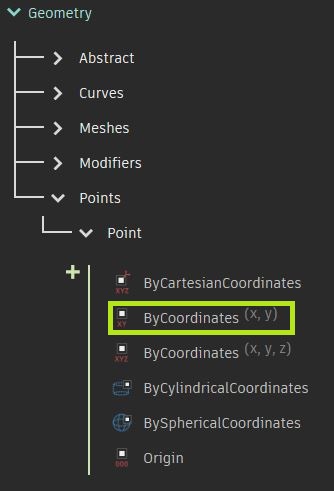
Z zakładki „Geometry” i pod-zakładki „Points” wybieramy węzeł o nazwie „ByCoordinates(x,y)”.
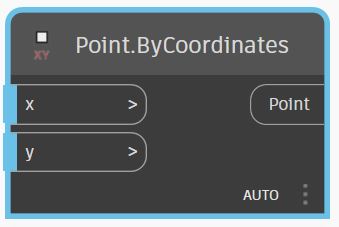
Węzeł „Point.ByCoordinates(xy)” w programie Autodesk Dynamo tworzy punkt na podstawie 2 współrzędnych kartezjańskich (x i y). Reprezentację graficzną węzła „Point.ByCoordinates” przedstawia powyższa ilustracja.
Jeżeli chcemy dowiedzieć się, jakiego typu danych oczekuje od nas dany port węzła w programie Autodesk Dynamo jest na to łatwy sposób. W tym celu należy kursorem myszy najechać na dany port wejściowy lub wyjściowy. Następnie pojawi się informacja jakich typów danych będziemy mogli używać przy pracy z zaimplementowanymi węzłami.
Zakończyliśmy naukę podstawowych typów danych w oprogramowaniu Autodesk Dynamo. Zachęcam do wypróbowania powyższego rozwiązania we własnych projektach.
Specjalista BIM
Porozmawiaj z naszym specjalistą: